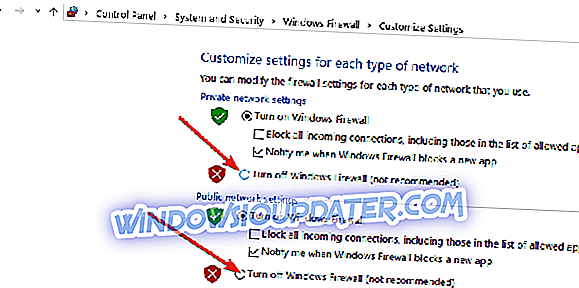Ако сте надоградили свој оперативни систем на нови оперативни систем Виндовс 8.1, Виндовс 10 или сте управо купили нови рачунар са инсталираним овим оперативним системом, можда сте наишли на код грешке апликације к80080008 када покушате да инсталирате једну или више апликација. Видјевши да постоји врло једноставан поправак за апликације које се не инсталирају због кода грешке к80080008, одлучио сам написати овај водич. Потребно је само да следите доле наведена упутства.

Још један симптом овог проблема је да можда нећете добити поруку о грешци приказану изнад. Уместо тога, апликација коју покушавате да инсталирате само виси и морате затворити процес. Овај проблем обично је узрокован грешкама регистра у вашем Виндовс 8.1 или Виндовсу 10, али преузимање ове апликације и рад са неким додатним корацима за решавање проблема ће поправити ово.
Апликације не инсталирају код грешке к80080008
- Избришите кеш Виндовс продавнице
- Покрените овај Нотепад скрипт
- Покрените алатку за решавање проблема са апликацијом
- Искључите антивирусни софтвер
- Онемогућите Виндовс заштитни зид
- Проверите компатибилност апликације
- Обратите се развојном тиму апликације јер је то специфично питање
- Додатна решења
1. Обришите кеш Виндовс продавнице
- Притисните и држите дугме „Виндовс“ и дугме „Р“.
- Сада би требало да се појави прозор "Рун".
- У поље за покретање напишите следеће: “ВСРесет.еке” без наводника.
- Притисните дугме “Ентер” на тастатури.
- Након завршетка процеса, поново покрените Виндовс 8.1 или Виндовс 10 уређај.
- Покушајте да преузмете и инсталирате апликације након што се Виндовс рачунар укључи.
2. Покрените овај Нотепад скрипт
- Притисните и држите дугме „Виндовс“ и дугме „Р“.
- Сада укуцајте следеће: "нотепад" без наводника.
- Сада би требало да имате отворен документ са нотом.
- У бележницу напишите следеће редове или их једноставно копирајте одоздо без наводника:
“ РЕГСВР32 ВУПС2.ДЛЛ / С
РЕГСВР32 ВУПС.ДЛЛ / С
РЕГСВР32 ВУАУЕНГ.ДЛЛ / С
РЕГСВР32 ВУАПИ.ДЛЛ / С
РЕГСВР32 ВУЦЛТУКС.ДЛЛ / С
РЕГСВР32 ВУВЕБВ.ДЛЛ / С
РЕГСВР32 ЈСЦРИПТ.ДЛЛ / С
РЕГСВР32 МСКСМЛ3.ДЛЛ / С ”
- Кликните левим тастером миша на дугме „Датотека“ у горњем левом делу документа белешке.
- Кликните левим тастером миша на функцију "Сачувај као".
- У пољу “Филе наме” морате написати “апп.бат” без наводника.
- У оквиру „Сачувај као тип“ потребно је да изаберете „Све датотеке“
- Локација на којој је датотека сачувана треба да буде на радној површини Виндовс 8.1 уређаја.
- Идите на радну површину и кликните десним тастером миша или држите тапкање на „апп.бат“ датотеци коју сте направили.
- Кликните левим тастером миша или додирните опцију „Покрени као администратор“ из менија који се појави.
- Поново покрените Виндовс 8.1 систем након завршетка операције.
- Покушајте да видите да ли апликација коју покушавате да преузмете и инсталирате ради за вас сада.
3. Покрените алатку за решавање проблема са апликацијом
- Кликните левим кликом или додирните линк испод
- Преузмите овде алат за решавање проблема са апликацијом.
- Кликните левим тастером миша или додирните функцију „Сачувај датотеку“.
- Кликните левим тастером или додирните дугме „ОК“.
- Идите у директоријум у којем је алатка за решавање проблема преузета и покрените апликацију.
- Нека процес заврши и затвори алат за решавање проблема.
- Поново покрените Виндовс уређај.
- Покушајте поново да видите да ли је поправио ваш проблем.
4. Искључите антивирусни софтвер
- Ако имате инсталиран антивирус, покушајте да га онемогућите током трајања овог корака.
- Након што сте га онемогућили, покушајте поново да преузмете и инсталирате апликацију са којом имате проблема.
5. Онемогућите Виндовс заштитни зид
- Померите курсор миша изнад горње десне стране екрана.
- Кликните левим тастером миша на функцију „Тражи“ која се налази у менију који се приказује.
- У поље за претрагу упишите следеће: “фиревалл” без наводника.
- Кликните левим тастером миша или додирните икону „Виндовс заштитни зид“ која се приказује након претраге.
- Кликните левим тастером миша или додирните ставку „Дозволи апликацију или функцију кроз Виндовс заштитни зид“.
- Кликните левим тастером миша или додирните опцију „Промени поставке“.
- Сада, одатле, можете да означите кућицу поред апликације са којом имате проблема.
- Ако не можете да видите апликацију тамо, вратите се на екран Виндовс заштитног зида и овај пут кликните левим тастером миша на „Укључи или искључи Виндовс заштитни зид“.
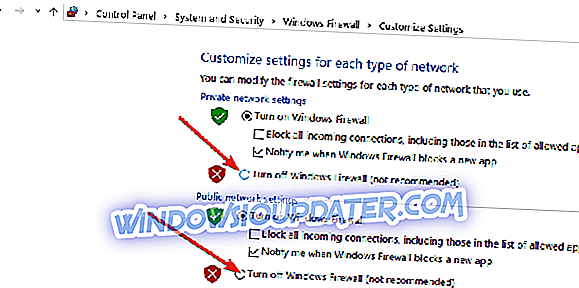
- Кликните левим тастером миша на опцију "Искључи Виндовс заштитни зид (не препоручује се)".
- Покушајте да видите да ли апликација има проблема са преузимањем исправно и да ли се може инсталирати, ако је то онда ваш Виндовс заштитни зид блокирао је приступ апликацији.
6. Проверите компатибилност апликација
Ако имате проблем са одређеном апликацијом, препоручујем вам да проверите да ли је апликација компатибилна са оперативним системом Виндовс 8.1, 10. \ т Ако није, онда ћете морати да сачекате да нова верзија буде доступна на тржишту јер ће вам вероватно дати ову грешку сваки пут када покушате да је преузмете и инсталирате.
7. Обратите се развојном тиму апликације јер је то специфично питање
- Ако се ово дешава само на одређеним апликацијама, а апликације су компатибилне са Виндовс 8.1 или Виндовс 10, онда морате послати е-поруку издавачу апликације тако што ћете кликнути лијевом типком миша или куцнути на икону „Сторе“ на почетном заслону сустава Виндовс.
- Потражите апликацију са којом имате проблема.
- Кликните левим тастером миша или додирните апликацију.
- На страници са описом апликације морате пронаћи тему "Детаљи".
- Идите на опцију "Сазнајте више".
- Кликните левим кликом или додирните везу за подршку на овој страници.
- Одавде ћете наћи све детаље које требате да контактирате издавача апликације како би вам помогли са потребном подршком.
8. Додатна решења
Ако се проблем настави, ево неколико додатних решења за решавање проблема које можете да користите:
- Покрените СФЦ скенирање : Покрените Цомманд Промпт као админ, унесите сфц / сцаннов и притисните Ентер.
- Онемогућите ВПН : ако користите ВПН алат, искључите га и покушајте поново да преузмете проблематичну апликацију.
- Ажурирајте апликацију Виндовс Сторе и инсталирајте најновија ажурирања оперативног система.
Горе наведени кораци ће највероватније поправити проблем преузимања и инсталације апликације. Ако имате додатних питања у вези са овом темом, молимо не устручавајте се да нас контактирате користећи коментаре испод.
Напомена уредника: Овај пост је првобитно објављен у јануару 2015. године и од тада је ажуриран због свежине и тачности .